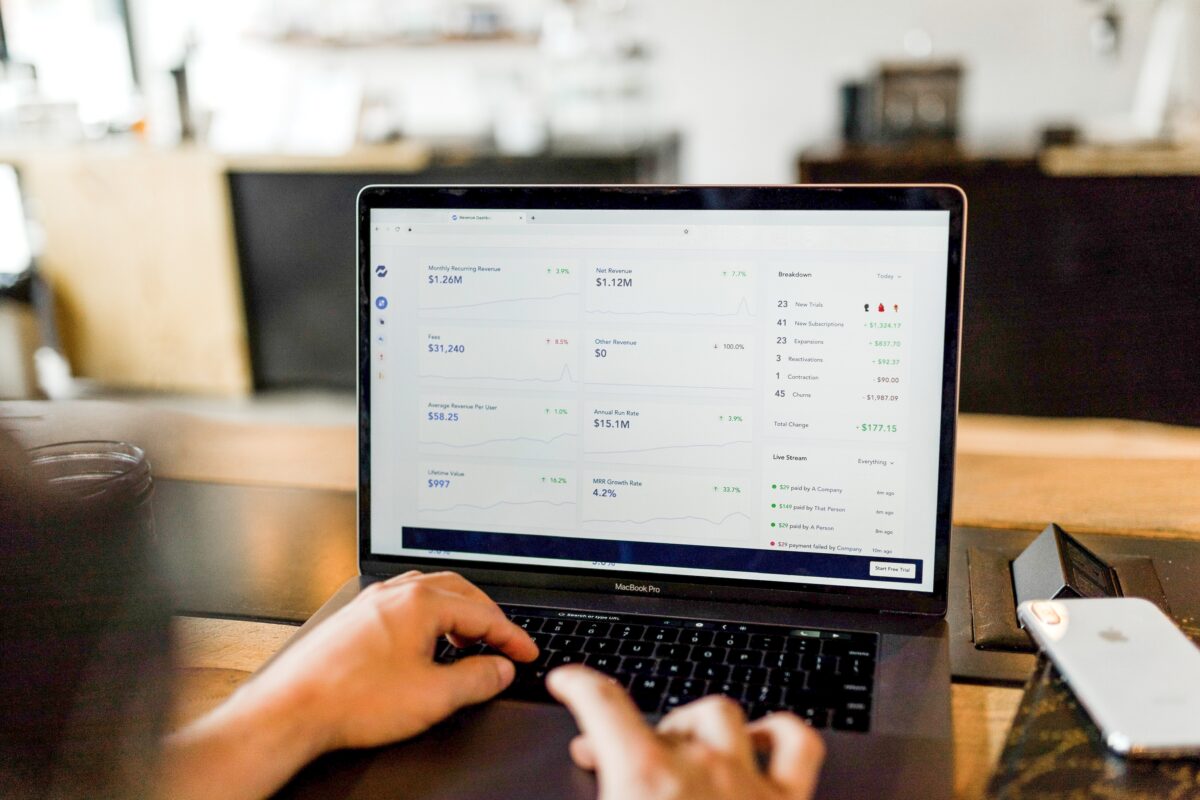Ten tekst przeczytasz w 4 minuty.
SPIS TREŚCI
Czym jest Hangouts Meet?
Hangouts Meet jest aplikacją od firmy Google dostępną w pakiecie G Suite. Pozwala ona na prowadzenie zarówno wideo czatów, jak i klasycznych rozmów pomiędzy jej użytkownikami w prosty i przystępny sposób. Usługa ta jest dostępna na systemy Windows, macOS, iOS oraz Android. Hangouts Meet jest dostępny zarówno na telefony, jak i urządzenia przenośne. To narzędzie może być w obecnym czasie bardzo pomocne dla osób, które pracują lub uczą się z domu.
Jak dołączyć do spotkania w Hangouts Meet? To proste — wystarczy kliknąć link, który udostępnia osoba tworząca spotkanie lub wpisać kod przez nią udostępniony. Do spotkania może dołączyć każda osoba posiadająca urządzenie z dostępem do Internetu, jednakże niektóre funkcje będą niedostępne dla użytkowników nieposiadających pakietu G Suite. Aplikacja łączy się z Kalendarzem oraz z innymi usługami od Google, dlatego tworzenie i planowanie spotkań jest jeszcze łatwiejsze. Bot usługi Meet jest zintegrowany z Kalendarzem, dzięki czemu może planować Twoje spotkania. Co więcej, jeżeli jest taka potrzeba, technologia zmiany mowy na tekst od Google umożliwia pokazywanie napisów w czasie rzeczywistym na ekranie.
Aplikacja jest bezpieczna w użytkowaniu — wszystkie strumienie audio i wideo są szyfrowane, dzięki czemu połączenie jest bezpieczne zarówno podczas rozmów wewnątrz organizacji, jak i poza nią.
Czym różni się Hangouts Meet od Hangouts Chat?
Obie aplikacje umożliwiają rozmowy wideo, jednakże różnią się one pod wieloma względami. W zależności od pakietu G Suite, do spotkania w Hangouts Meet może dołączyć maksymalnie 100 (pakiet Basic) lub 150 (pakiet Business) osób. W Hangouts Chat ta liczba wynosi jedynie 25 osób. Wersja Meet obsługuje dodatkowo takie przeglądarki jak Mozilla Firefox czy Microsoft Edge. Aplikacja pozwala również na dołączenie do spotkania za pomocą kodu lub linku do spotkania oraz telefonu. Co więcej, w wersji Chat jest to możliwe jedynie poprzez nadanie uprawnień za pomocą aplikacji Kalendarz. W Hangouts Meet możesz również wysyłać wiadomości na czacie wideo za pomocą aplikacji, na co nie pozwala Hangouts Chat. Aplikacja Meet posiada również ponad 50 rodzajów raportowanych danych — w przypadku wersji Chat jest to jedynie 17 rodzajów.
Jak używać Hangoust Meet?
Jak zaplanować spotkanie?
Spotkanie możesz zaplanować za pomocą Kalendarza. Jeżeli korzystasz z laptopa lub komputera stacjonarnego:
- Otwórz aplikację Kalendarz.
- Wybierz „Utwórz”.
- Przejdź na kartę „Goście”.
- Kliknij „Dodaj gości” i wpisz adresy e-mail osób, które chcesz, aby uczestniczyły w spotkaniu.
- Kliknij „Zapisz”.
- Wybierz „Wyślij”.
Jeżeli korzystasz z urządzenia mobilnego, uruchom aplikację Kalendarz, utwórz nowe wydarzenie, dodaj do niego gości i kliknij „Zapisz”.
Jak rozpocząć spotkanie?
Aby rozpocząć spotkanie, potrzebujesz dostępu do przeglądarki lub aplikacji Meet. Aby zacząć wideokonferencję z przeglądarki:
- Wejdź na stronę https://meet.google.com.
- Kliknij „Rozpocznij spotkanie lub dołącz do spotkania”.
- Po utworzeniu spotkania możesz dodać do niego inne osoby.
Po pobraniu aplikacji na urządzenie możesz z jej poziomu rozpocząć spotkanie, wybierając „Nowe spotkanie”.
Jak dodawać gości do spotkania?
Dodawać osoby do spotkania możesz za pomocą Kalendarza lub wiadomości e-mail. Jeżeli korzystasz z Kalendarza, w przypadku korzystania z komputera:
- Otwórz istniejące wydarzenie.
- Na karcie „Goście” wybierz „Dodaj gości” i dodaj interesujące Cię osoby.
- Wybierz „Zapisz”, a następnie „Wyślij”.
Jeżeli chcesz zaprosić użytkowników drogą mailową, możesz to zrobić podczas trwającego spotkania.
- Wybierz opcję „Osoby”.
- Wybierz „Dodaj osoby”.
- Uzupełnij e-maile interesujących Cię użytkowników i wybierz „Zaproś”.
Jeżeli korzystasz z urządzenia mobilnego, możesz dodać osoby za pomocą Kalendarza:
- Otwórz interesujące Cię wydarzenie i wybierz „Edytuj”.
- W sekcji „Goście” dodaj interesujące Cię osoby.
- Wybierz „Gotowe” lub „Zapisz”
Jak dołączyć do spotkania?
Dołączyć do spotkania możesz na kilka sposobów:
- Za pomocą Kalendarza: wybierz zaplanowane spotkanie, w którym chcesz uczestniczyć i kliknij „Dołącz do rozmowy w Hangouts Meet”, a następnie „Dołącz”. Jeżeli korzystasz z urządzenia mobilnego, wystarczy, że wybierzesz „Dołącz do rozmowy wideo”.
- Za pomocą aplikacji Meet: przesuń palcem do góry, aby wyświetlić spotkania. Wybierz interesujące Cię spotkanie i kliknij „Dołącz do spotkania”. Jeżeli chcesz dołączyć za pomocą kodu, wybierz „Kod spotkania” i wpisz kod lub nazwę interesującego Cię spotkania. Następnie kliknij „Dołącz do spotkania”.
- Na stronie https://meet.google.com poprzez wybranie interesującego Cię spotkania z listy wydarzeń lub wpisanie kodu spotkania. Jeżeli chcesz dołączyć za pomocą kodu, wybierz „Rozpocznij spotkanie lub dołącz do spotkania”, następnie „Dalej” i „Dołącz”.
- Za pomocą Gmaila klikając link do spotkania
- Bezpośrednio poprzez link otrzymany od osoby, która stworzyła spotkanie.
Większe możliwości Hangouts Meet
W związku z pandemią koronawirusa Google wyszedł naprzeciw jego użytkownikom. Od 3 marca każdy posiadający pakiet G Suite ma możliwość przeprowadzenia wideokonferencji dla 250 użytkowników. Co więcej, subskrybenci mogą nagrywać spotkania i zapisywać je na dysku Google Drive. Kolejnym bonusem od Google jest możliwość transmisji na żywo dla 100 000 widzów. Do tej pory takie możliwości dawał jedynie pakiet G Suite Enterprise oraz G Suite Enterprise dla Szkół i Uczelni, jednakże teraz te funkcjonalności są dostępne dla każdego subskrybenta bez dodatkowych opłat.
Potrzebujesz aplikacji do przeprowadzania spotkań, lekcji czy wykładów z domu? Hangouts Meet może być idealnym rozwiązaniem dla Twojej organizacji. W razie jakichkolwiek pytań lub problemów technicznych zachęcamy do kontaktu z działem obsługi klienta poprzez Messengera (od poniedziałku do piątku w godzinach 9:00-17:00), formularz zgłoszeniowy lub infolinię pod numerem +48 570 510 570 (od poniedziałku do piątku w godzinach 8:00-20:00 i w soboty w godzinach 8:00-16:00). Nasi konsultanci rozwieją wszystkie Wasze wątpliwości dotyczące oferowanych przez AZ.pl pakietów G Suite i związanych z nimi aplikacjami.
Źródło: Centrum edukacji G Suite